
Microsoft が win101909 を更新した後、多くの新機能が追加されましたが、その中でもハイパフォーマンス モード、つまりエクセレンス モードは非常に期待されています。そこで今日は、エクセレンスモードをオンにしてコンピューターのパフォーマンスを向上させる方法を説明します。お役に立てれば幸いです~
1. まず、先頭に「Windows Powershell」と入力し、検索されたオプションを右クリックして、 「メンバーとして実行の管理」を選択します。
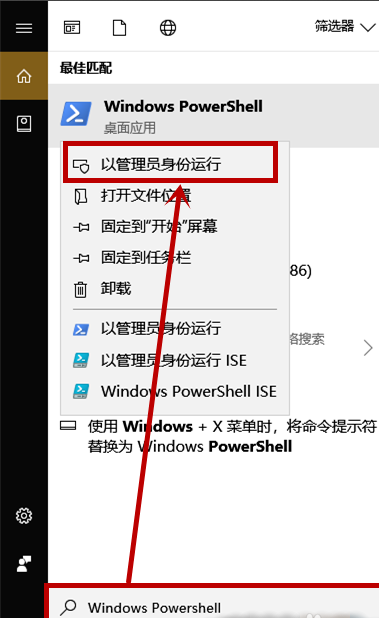
2. 次に、開いた「管理者: Windows Powershell」ウィンドウに次のように入力します:
powercfg -duplicatescheme e9a42b02-d5df-448d-aa00-03f14749eb61 次にEnterを押します。
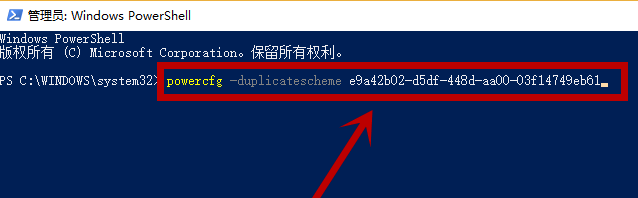
3. 「Excellent Performance」という文字が表示されたら、正常にオンになったことを意味します。
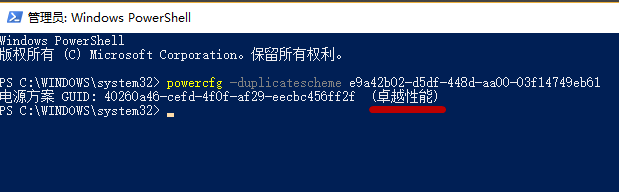
4. 次に、[スタート] をクリックし、検索ボックスに「電源とスリープの設定」と入力し、検索されたオプションをクリックします (タスクバーのバッテリー アイコンを右クリックして、電源オプション)。
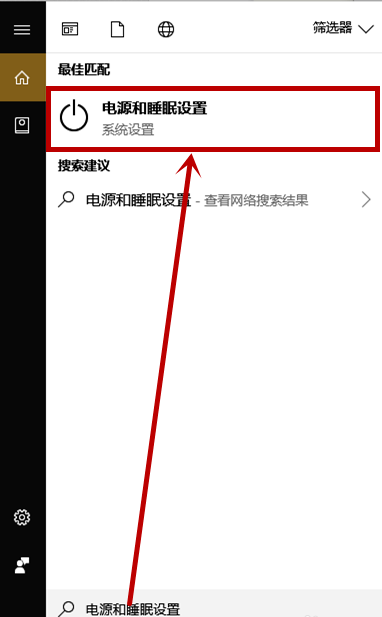
5. 開いたインターフェイスの右側にある [電源とスリープ] 列で、プルダウンして [その他の電源設定] オプションをクリックします。
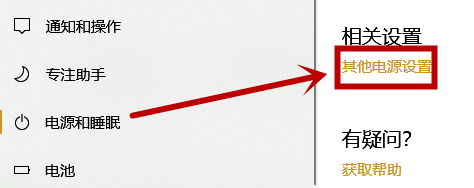
6. 開いた「電源オプション」インターフェースで「追加プランを表示」をクリックすると、「優れたパフォーマンス」オプションが表示されるので、これをクリックするだけです。

以上がハイパフォーマンスモードを有効にする方法 - win101909の詳細内容です。詳細については、PHP 中国語 Web サイトの他の関連記事を参照してください。